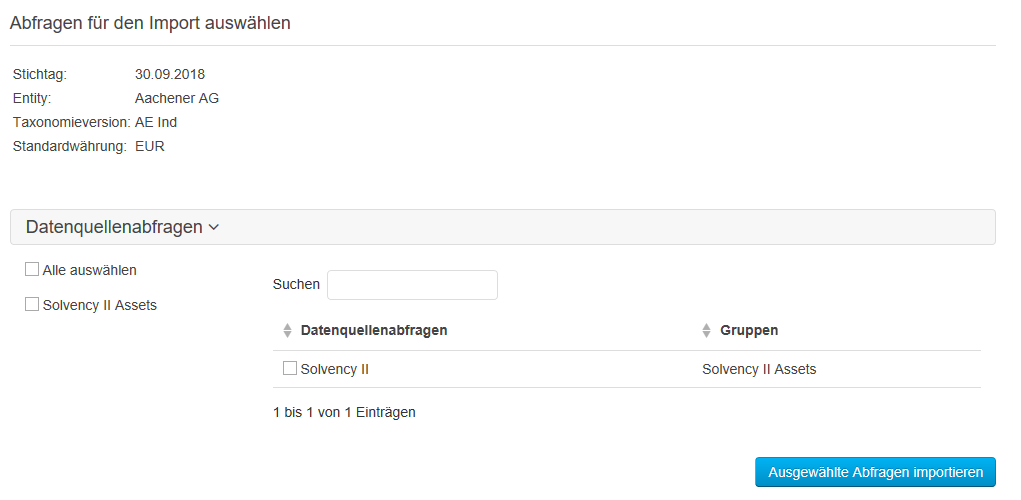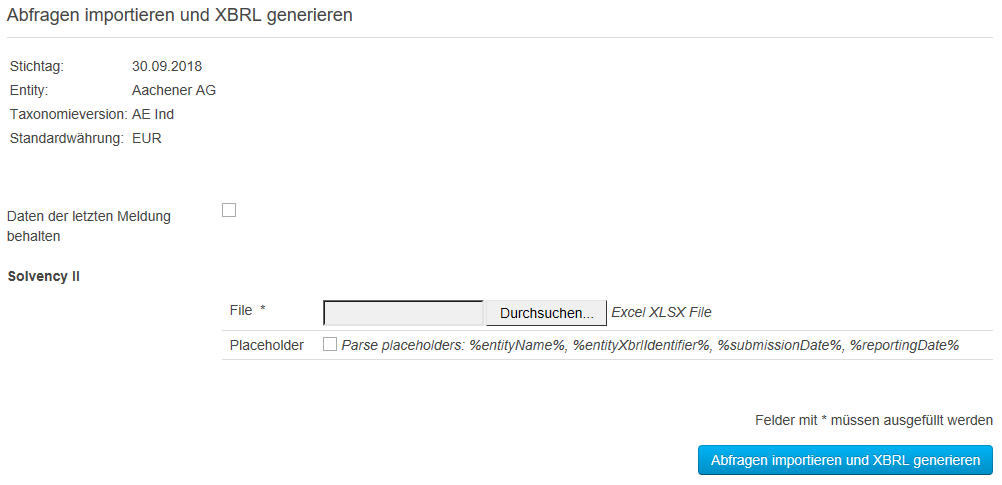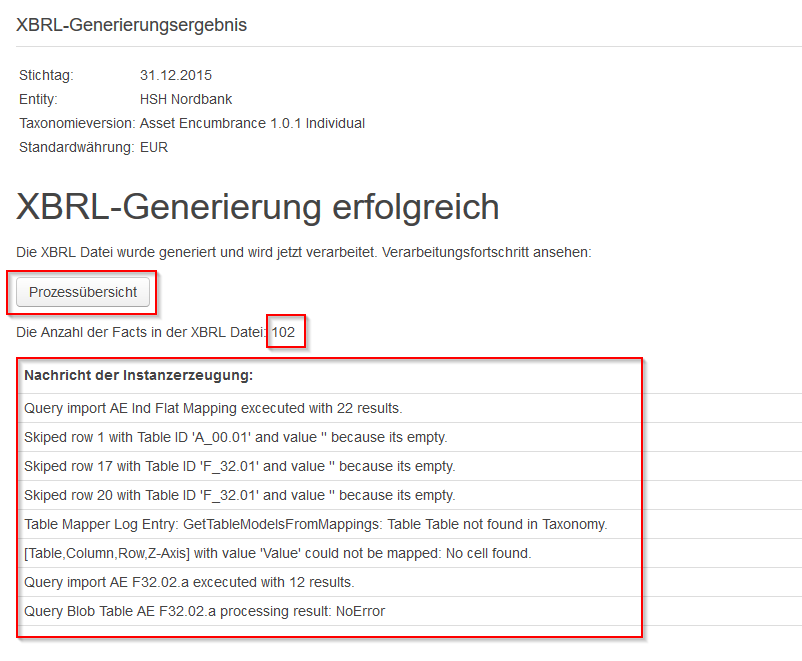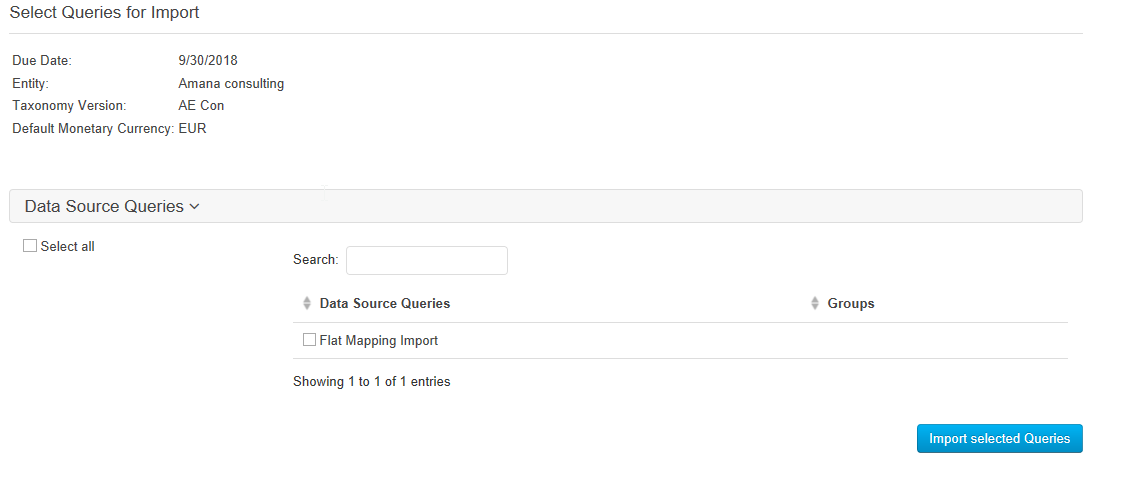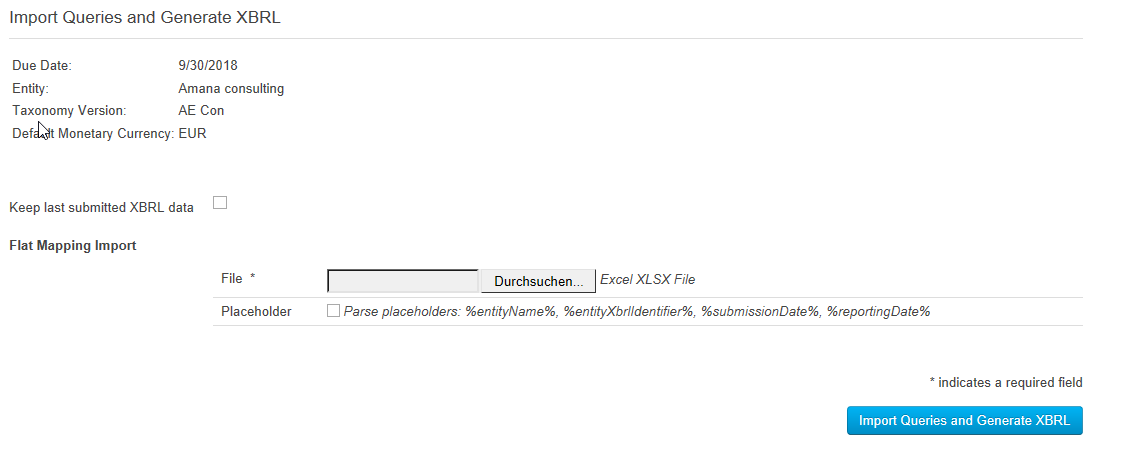| English |
|---|
| German |
|---|
| Deck |
|---|
|
| Card |
|---|
|
|
Um XBRL-Meldungen aus Datenquellenabfragen zu erstellen, müssen diese wie im Kapitel Datenquellenabfragen beschrieben eingerichtet werden.
Damit die Meldung mithilfe einer Datenquellenabfrage erfasst wird, muss im Menü "Meldungen → Meldung erfassen" die entsprechende Auswahl im Bereich „Meldung erfassen" getroffen werden. In der geöffneten Ansicht „Abfragen für den Import auswählen" muss nun ausgewählt werden, welche Abfragen in die XBRL-Datei einfließen. Hier können mehrere Abfragen selektiert werden. Klicken Sie anschließend auf den Button „Ausgewählte Abfragen importieren". Die Instanzgenerierung kann (je nach Datenmenge) einige Minuten dauern.
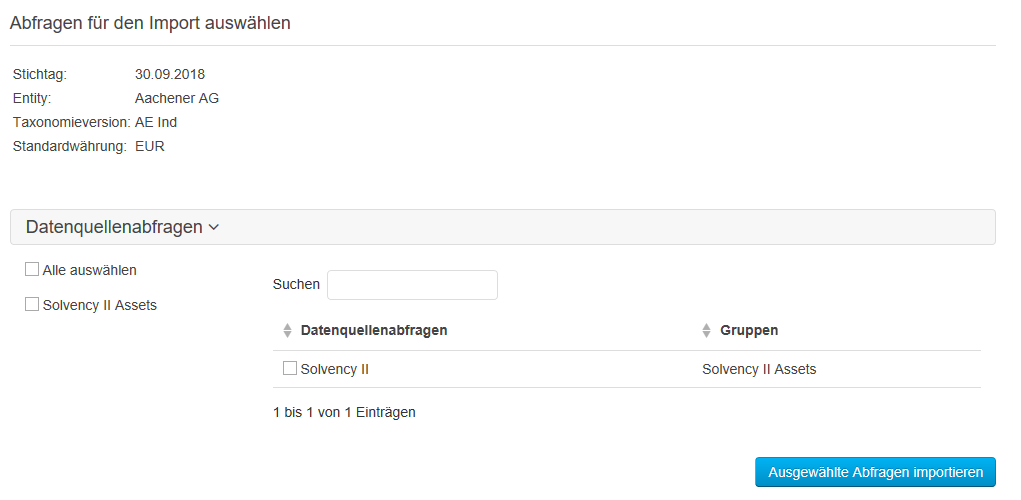 Image Removed
Image Removed
Es öffnet sich eine neue Seite „Abfragen importieren und XBRL generieren", auf der die Excel-Dateien für die Abfragen ausgewählt werden können.
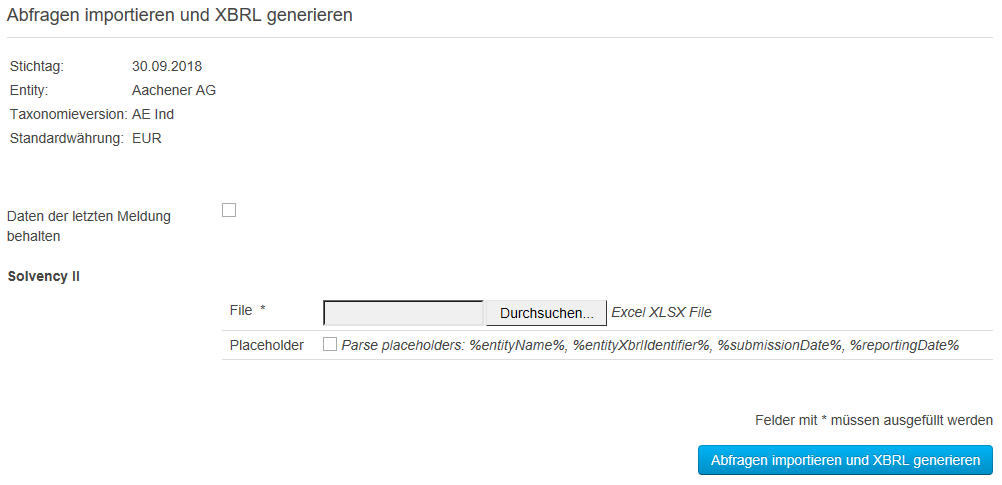 Image Removed
Image Removed
Durch das Klicken auf „Abfragen importieren und XBRL generieren" wird eine neue Instanz generiert und Sie werden zur Prozessübersicht weitergeleitet. Nach der Erstellung der XBRL-Datei können über den angezeigten Link weitere Informationen über den Erfolg/Misserfolg abgerufen werden. Es ist wichtig, diese Informationen auf Plausibilität zu überprüfen und gegebenfalls die Fehlerliste zu analysieren.- Anzahl der Facts: Dies ist die Anzahl der in der XBRL Datei eingefügten Datenpunkte. Tendiert diese gegen 0, dann sind die Definition der Datenquelle oder die Abfrageparameter höchstwahrscheinlich fehlerhaft. Auch die Auswahl einer falschen Taxonomie kann dazu führen, dass die Zuordnung fehlschlägt.
- Die Nachrichten der Instanzerzeugung geben Detailinformationen wieder, wie zum Beispiel die Anzahl der Abfrageergebnisse, die mit der Summe der Facts verglichen werden kann. Gleichzeitig werden detaillierte Fehlermeldungen für einzelne Zeilen der Abfrage ausgegeben, wenn diese z.B. einen leeren Wert haben. Leere Werte sollte nicht eingefügt werden.
Ein Klick auf die Prozessübersicht zeigt den Status der XBRL-Meldungsverarbeitung. Über diesen Link kann man dann zur verarbeiteten Meldung springen und Validierungsergebnisse sowie Reports analysieren.
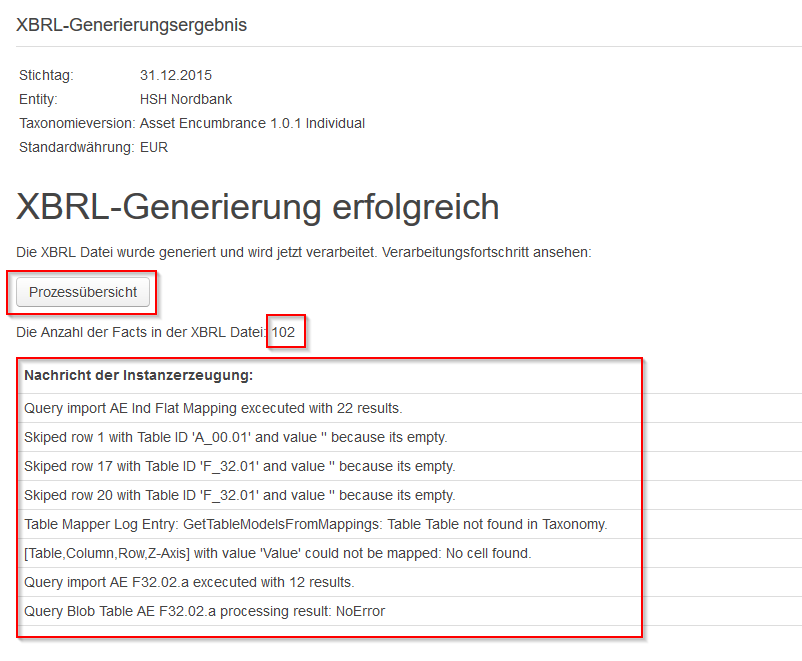 Image Removed
Image Removed
| Card |
|---|
|
To create XBRL filings from data source queries, they must be set up as described in the Data Source Queries chapter.
To capture the filings using a data source query, go to "Filings → Create Filing" and select the required items in the "Create Filing" pane. In the "Select Queries for Import" view, you must now select which queries will be included in the XBRL file. Several queries can be selected here. Then click on the "Import selected queries" button. Depending on the amount of data, instance generation can take several minutes.
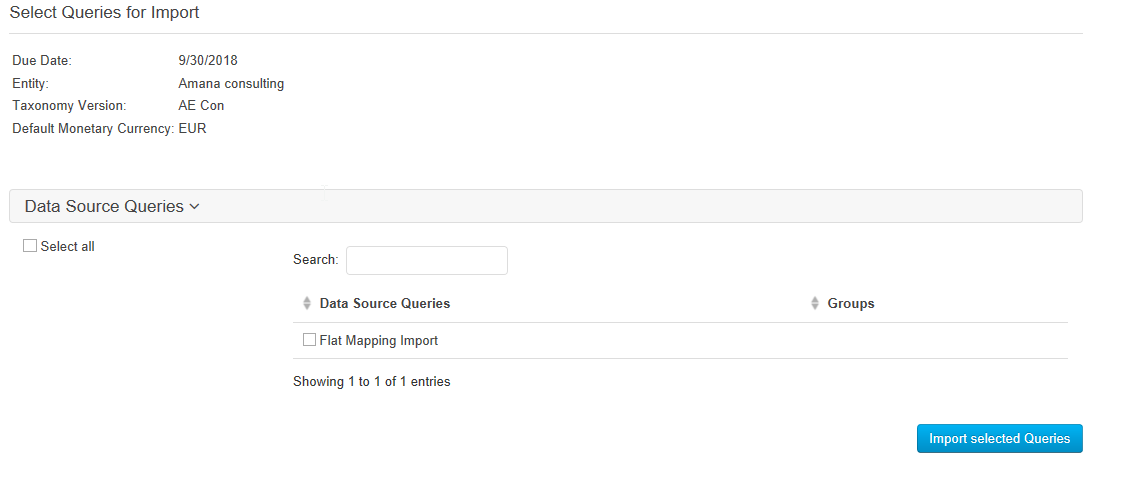 Image Modified
Image Modified
A new page "Import Queries and Generate XBRL" opens; Excel files for the queries can be selected here.
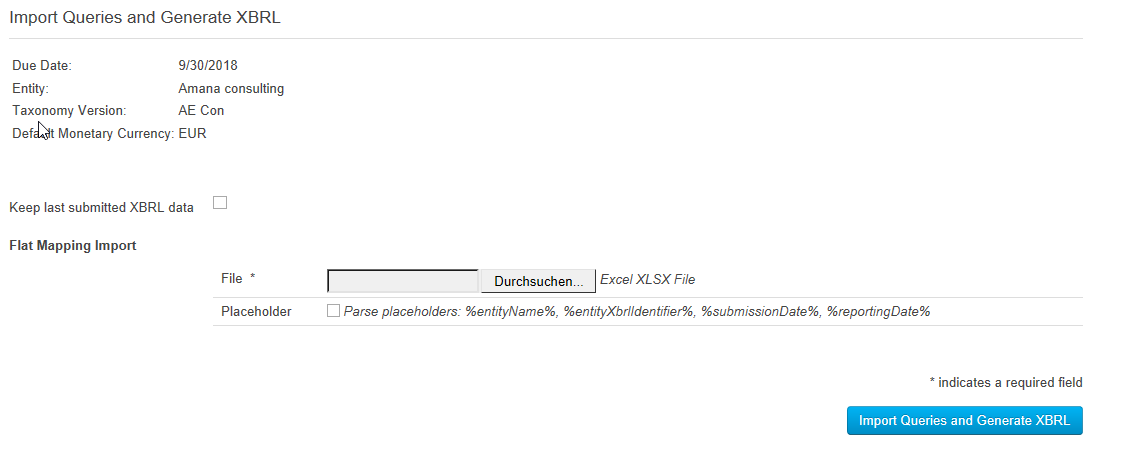 Image Modified
Image Modified
Click on the "Import Queries and Generate XBRL" button to generate a new instance. After the XBRL file is created, you are forwarded to the process overview. You can get more information about the outcome after the process is finished. It is important to check this information for plausibility and analyse the error list.
- Number of Facts: This is the number of data points added to the XBRL file. If the number tends towards 0, then the definition of the data source or the query parameters are most likely incorrect. Selecting an incorrect taxonomy can also result in wrong assignment.
- The instance creation messages provide detailed information, such as the number of query results that can be compared with the sum of the facts. At the same time, detailed error messages are issued for individual lines of the query, for example, if they have an empty value. Empty values should not be inserted.
A click on the process overview shows the status of the XBRL filing processing. Via this link you can then jump to the processed filing and analyse validation results and reports.
| German |
|---|
Um XBRL-Meldungen aus Datenquellenabfragen zu erstellen, müssen diese wie im Kapitel Datenquellenabfragen beschrieben eingerichtet werden.
Damit die Meldung mithilfe einer Datenquellenabfrage erfasst wird, muss im Menü "Meldungen → Meldung erfassen" die entsprechende Auswahl im Bereich „Meldung erfassen" getroffen werden. In der geöffneten Ansicht „Abfragen für den Import auswählen" muss nun ausgewählt werden, welche Abfragen in die XBRL-Datei einfließen. Hier können mehrere Abfragen selektiert werden. Klicken Sie anschließend auf den Button „Ausgewählte Abfragen importieren". Die Instanzgenerierung kann (je nach Datenmenge) einige Minuten dauern.
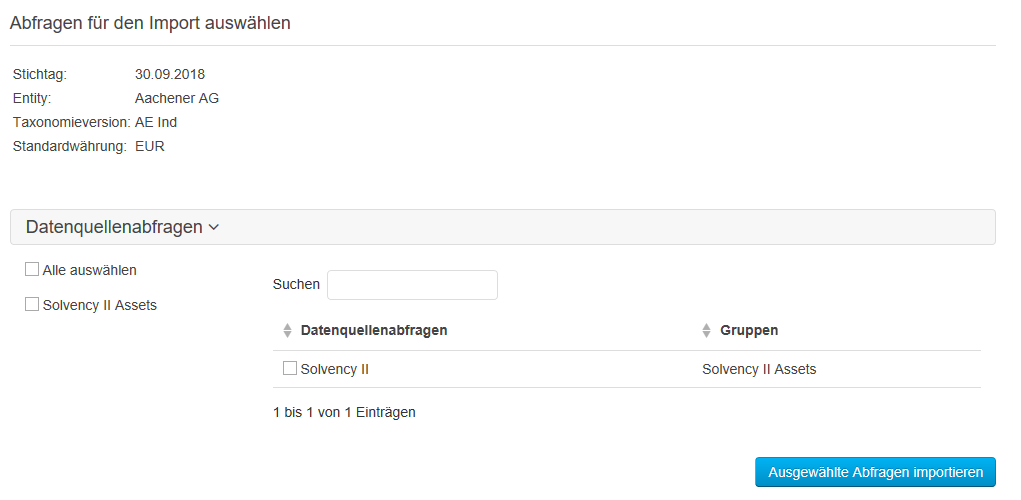 Image Added Image Added
Es öffnet sich eine neue Seite „Abfragen importieren und XBRL generieren", auf der die Excel-Dateien für die Abfragen ausgewählt werden können.
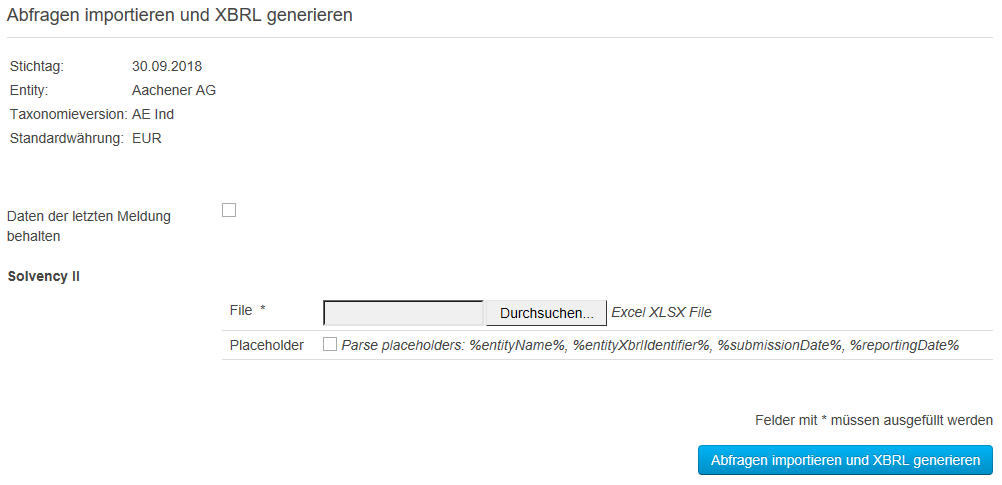 Image Added Image Added
Durch das Klicken auf „Abfragen importieren und XBRL generieren" wird eine neue Instanz generiert und Sie werden zur Prozessübersicht weitergeleitet. Nach der Erstellung der XBRL-Datei können über den angezeigten Link weitere Informationen über den Erfolg/Misserfolg abgerufen werden. Es ist wichtig, diese Informationen auf Plausibilität zu überprüfen und gegebenfalls die Fehlerliste zu analysieren. - Anzahl der Facts: Dies ist die Anzahl der in der XBRL Datei eingefügten Datenpunkte. Tendiert diese gegen 0, dann sind die Definition der Datenquelle oder die Abfrageparameter höchstwahrscheinlich fehlerhaft. Auch die Auswahl einer falschen Taxonomie kann dazu führen, dass die Zuordnung fehlschlägt.
- Die Nachrichten der Instanzerzeugung geben Detailinformationen wieder, wie zum Beispiel die Anzahl der Abfrageergebnisse, die mit der Summe der Facts verglichen werden kann. Gleichzeitig werden detaillierte Fehlermeldungen für einzelne Zeilen der Abfrage ausgegeben, wenn diese z.B. einen leeren Wert haben. Leere Werte sollte nicht eingefügt werden.
Ein Klick auf die Prozessübersicht zeigt den Status der XBRL-Meldungsverarbeitung. Über diesen Link kann man dann zur verarbeiteten Meldung springen und Validierungsergebnisse sowie Reports analysieren.
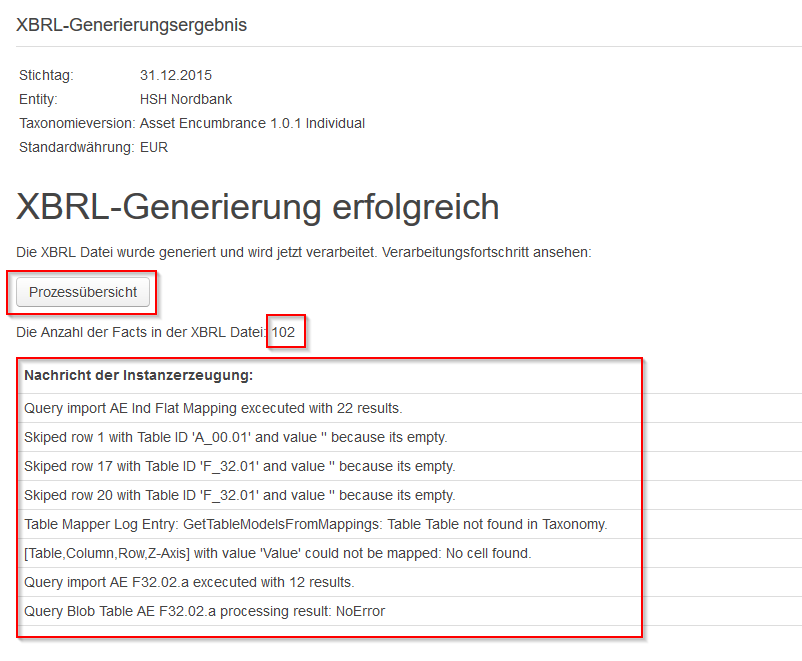 Image Added Image Added |